Microsoft hesabı güvenlik bilgileri ve doğrulama kodları
Neden doğrulama koduna ihtiyacım var?
Microsoft hesabınızda oturum açtığınızda, bunun gerçekten siz olduğunu gösteren ek bir kanıt isteyebiliriz.
Hesabınızdaki e-posta adreslerinden veya telefon numaralarından herhangi birini seçtiğinizde size bir doğrulama kodu göndeririz. Kodu aldıktan sonra, oturum açmaya çalıştığınız her yere girin.
Hesabınızı doğrulamak için en fazla 10 farklı yol ekleyebilir ve herhangi bir e-posta adresini veya telefon numarasını kullanabilirsiniz. Sizin olması gerekmez; hesabınızı doğrulamak için kullanmak istiyorsanız yalnızca bu özelliğe erişebilmeniz gerekir.
İpuçları:
-
Acil durumlarda hesabınıza erişebilen iş ortağınız veya aile üyeniz için iletişim bilgilerini eklemeyi yararlı bulabilirsiniz.
-
Microsoft Authenticator gibi bir kimlik doğrulayıcı uygulaması eklemek daha kolay doğrulama sağlayabilir ve ayrıca doğrulama cihazı çevrimdışı olsa bile oturum açmanıza olanak tanır.
Microsoft hesabınızda oturum açmayı doğrulamanın bir yolunu ekleme
-
Microsoft Hesabınızın Gelişmiş güvenlik seçenekleri sayfasında oturum açın.
Oturum Aç -
Oturum açma veya doğrulama için yeni bir yol ekle seçeneğini belirleyin, ardından güvenlik kodlarını nasıl almak istediğinizi seçin.
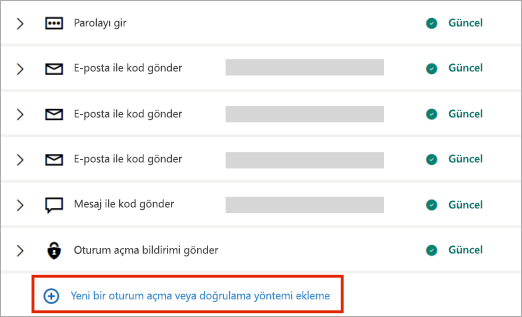
Not: VOIP numaraları, oturum açma veya doğrulama kodları alma yolu olarak eklenemez.
-
Onaylamak için yeni numaraya veya e-postaya bir güvenlik kodu göndereceğiz. İstendiğinde bu kodu girin ve ardından Sonraki seçeneğini belirleyin.
-
İşte bu kadar! Bir sonraki oturum açma doğrulama koduna ihtiyacınız olduğunda yeni seçeneğin listelendiğini görürsünüz.
Önemli: Oturum açma işleminin güncel olduğunu doğrulamak için kullandığınız telefon numaraları veya e-posta adresleri listesinin güncel olduğundan emin olun. İş veya okul e-posta adresinizi değiştirirseniz hesabınıza erişemeyebilirsiniz.
Doğrulama yöntemlerini kaldırma
Önemli:
-
Hesap güvenliği riski yoksa (örneğin, başka birinin eski posta kutunuza erişimi yoksa) eski güvenlik bilgilerini kaldırmanıza gerek yoktur.
-
Güvenlik bilgilerinizi değiştirmeniz gerekirse, önce yeni bilgiler eklediğinizden emin olun.
-
Hesabınızdaki tüm güvenlik bilgilerini kaldırmayı isterseniz, esasen bilgiler 30 gün boyunca değişmez. Bu süre boyunca, güvenlik ayarları veya ödeme bilgilerinde daha fazla değişiklik veya ekleme kabul edilemez. Hesabınız hala açık ve etkindir ve de e-posta, Skype, OneDrive ve cihazlarınızı her zamanki gibi kullanmaya devam edebilirsiniz. Yeni güvenlik bilgilerini ne zaman girmeniz gerektiği size bildirilir. Daha fazla bilgi edinin.
-
Microsoft Hesabınızın Gelişmiş güvenlik seçenekleri sayfasında oturum açın.
Oturum Aç -
Doğrulama seçeneğini genişletin ve Kaldır'ı seçin.
-
Onaylamak için Kaldır'ı yeniden seçin.
Diğer oturum açma & doğrulama seçenekleri
-
E-posta göndermek veya almak için kullanacağınız bir e-posta adresi eklemek istiyorsanız , Microsoft hesabınızın e-posta adresini veya telefon numarasını nasıl değiştirebileceğinizi okuyun.
-
Hesabınızda güvenliği artırmak için her oturum açışınızda bir doğrulama kodu isteyebilirsiniz. Nasıl yapılacağını öğrenmek için Microsoft hesabınızla iki aşamalı doğrulamayı nasıl kullanacağınızı okuyun.
Ayrıca bkz.
Daha fazla yardım mı gerekiyor?
Desteğe Başvurun
Teknik destek için Microsoft Desteğine Başvur bölümüne gidin, sorununuzu girin ve Yardım Al’ı seçin. Hala yardıma ihtiyacınız varsa, en iyi destek seçeneğine yönlendirilmek için Desteğe başvur'u seçin.










